Cum să exportați contacte din Gmail
Publicat: 2023-02-22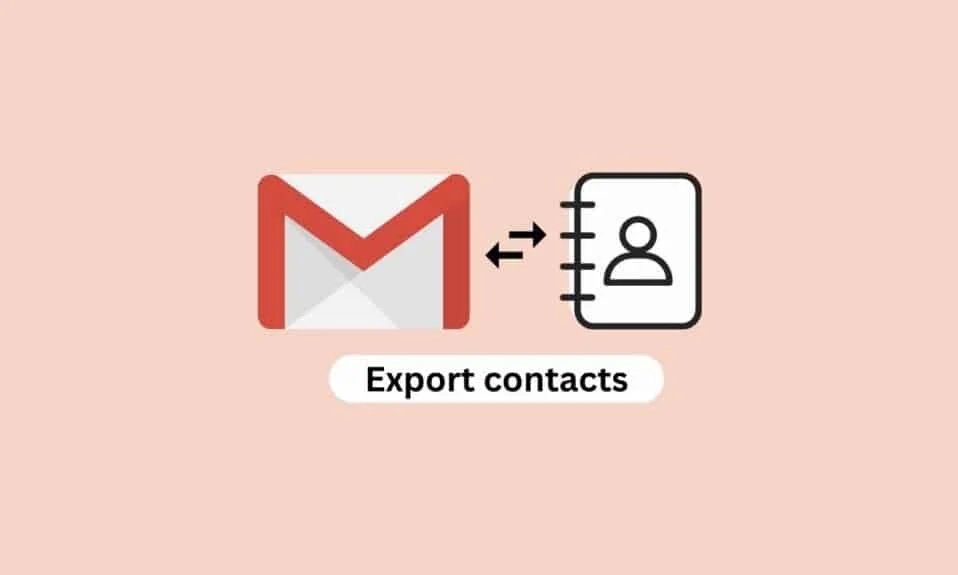
Exportarea contactelor din Gmail este un instrument important pentru companii și persoane care adesea au nevoie să țină evidența unui număr mare de contacte. Funcția Gmail Export Contacts vă permite să exportați cu ușurință toate contactele din agenda dvs. Gmail și să le stocați într-un format la alegere. Cu Gmail, puteți exporta contacte atât în format CSV, cât și în vCard, facilitând transferul persoanelor de contact în alte aplicații sau servicii. Exportarea contactelor din Gmail vă poate ajuta să vă mențineți agenda organizată și actualizată, astfel încât să nu ratați niciodată ocazia de a intra în legătură cu cineva. Cu funcția Export Contacte, vă puteți salva cu ușurință contactele pe computer sau pe alte dispozitive, asigurându-vă că informațiile dvs. de contact sunt întotdeauna disponibile. Dacă nu știți cum să exportați contacte din Gmail pe computer, acest ghid vă va ajuta să faceți acest lucru. De asemenea, veți afla cum să descărcați contacte de pe Google. Continuați să citiți pentru a exporta adrese de e-mail din Gmail.
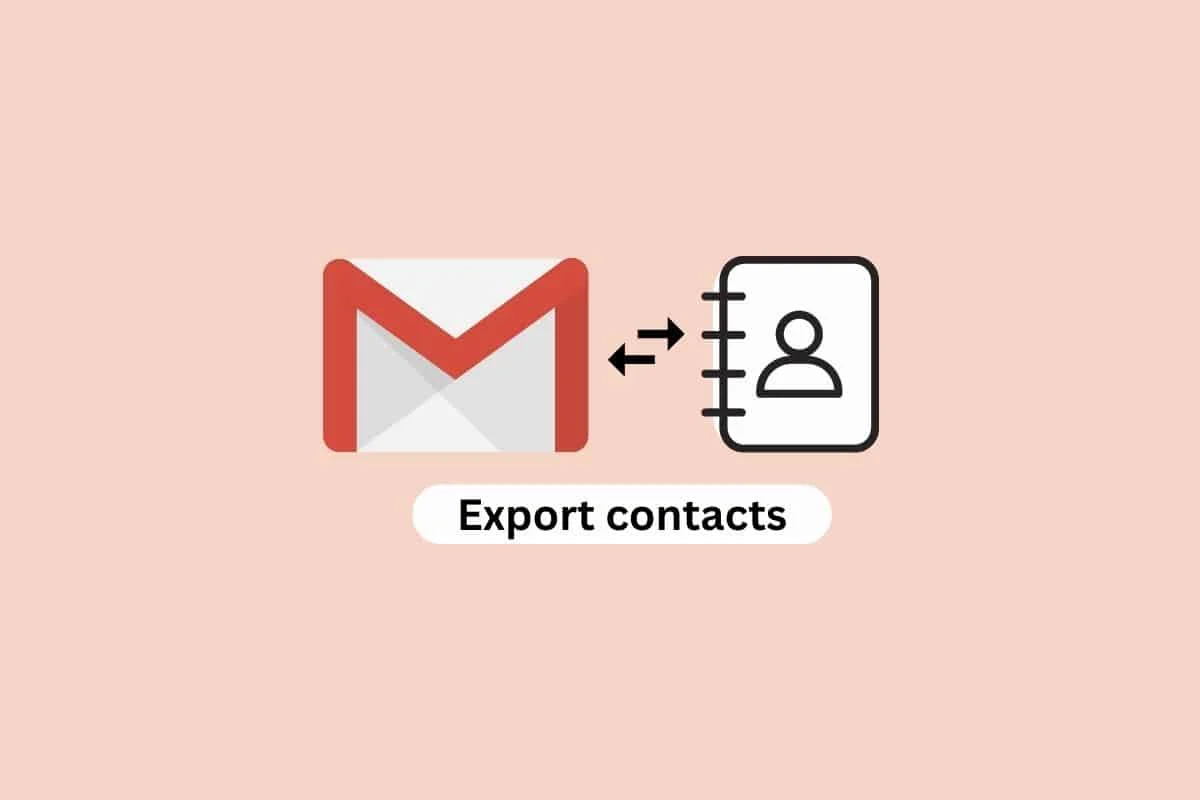
Cum să exportați contacte din Gmail
În acest articol, am arătat cum să descărcați contacte de pe Google, cum să exportați contactele Gmail în Outlook și multe altele în detaliu.
Unde sunt stocate contactele mele de pe telefon?
Când te gândești la asta, este uimitor că telefoanele noastre pot stoca toate contactele noastre într-un singur loc. Nu mai trebuie să purtăm o agendă voluminoasă sau să ne amintim toate numerele de telefon ale prietenilor noștri. În schimb, deschidem doar lista noastră de contacte și căutăm persoana pe care vrem să o sunăm. Dar, v-ați întrebat vreodată unde sunt stocate de fapt contactele din telefon? Răspunsul este puțin complicat, deoarece depinde de dispozitiv și de sistemul de operare pe care îl utilizați.
- Pentru dispozitivele Apple, contactele sunt stocate în aplicația Contacte de pe iPhone sau iPad. Această aplicație este conectată la contul tău iCloud, care stochează toate informațiile persoanelor de contact în cloud. În acest fel, contactele dvs. sunt stocate în siguranță și pot fi accesate de pe orice dispozitiv conectat la contul dvs. iCloud.
- Dacă utilizați un dispozitiv Android, contactele sunt stocate în aplicația Contacte. Această aplicație este conectată la contul dvs. Google, care este modul în care toate informațiile persoanelor de contact sunt stocate în cloud. În acest fel, contactele dvs. sunt mereu actualizate și pot fi accesate de pe orice dispozitiv conectat la contul dvs. Google.
- De asemenea, este posibil să stocați contacte pe cardul de memorie al dispozitivului dvs. Aceasta este o opțiune excelentă dacă doriți să vă păstrați contactele în siguranță și nu doriți ca acestea să fie stocate în cloud. Cu toate acestea, dacă schimbați telefoanele, va trebui să transferați contactele de pe cardul de memorie al telefonului vechi pe cel nou.
Deci, acum știți unde sunt stocate contactele din telefon. Indiferent dacă sunt stocate în cloud sau pe cardul de memorie al dispozitivului dvs., toate informațiile persoanelor de contact sunt securizate și pot fi accesate cu ușurință atunci când aveți nevoie.
De ce ați dori să exportați contacte din Gmail?
Gmail este unul dintre cele mai populare servicii de e-mail disponibile astăzi. Oferă o gamă largă de funcții și beneficii, inclusiv acces ușor la contacte, calendare și multe altele. Cu toate acestea, poate veni un moment când trebuie să exportați contactele din Gmail și să le salvați într-o altă locație. Exportarea contactelor din Gmail este importantă din mai multe motive. De asemenea, veți afla cum să exportați contactele din Gmail în Outlook și cum să exportați contactele din Outlook în Gmail, dar mai întâi, să știm motivul.
- În primul rând, vă permite să faceți o copie de rezervă a persoanelor de contact în cazul în care se întâmplă ceva cu contul dvs. Gmail . Dacă contul dvs. este spart sau șters, contactele dvs. pot fi pierdute pentru totdeauna. Exportarea persoanelor de contact într-o altă locație vă asigură că nu le veți pierde.
- Exportarea contactelor din Gmail vă permite, de asemenea , să comutați la un alt furnizor de e-mail . Dacă decideți să treceți de la Gmail la alt furnizor de e-mail, cum ar fi Outlook sau Yahoo, va trebui să vă exportați contactele din Gmail și să le importați în noul furnizor. Acest lucru vă asigură că contactele dvs. sunt încă accesibile și nu va trebui să începeți de la zero.
- În cele din urmă, exportarea contactelor din Gmail vă permite să le mențineți organizate . Vă puteți exporta contactele într-o foaie de calcul, unde le puteți sorta și organiza după cum doriți. Acest lucru face mai ușor să găsiți contactele de care aveți nevoie atunci când aveți nevoie de ele.
Citiți și: Cum să ștergeți adresele de e-mail din completarea automată Gmail pe Android
Pași pentru a exporta contacte din Gmail
Exportarea contactelor din Gmail este o modalitate utilă de a salva și de a face copii de rezervă în cazul în care se întâmplă ceva cu contul tău Gmail. Este, de asemenea, o modalitate excelentă de a vă transfera contactele pe alt serviciu de e-mail sau dispozitiv dacă treceți la unul nou. Procesul este relativ simplu și durează doar câțiva pași pentru a descărca contacte de pe Google și într-un fișier pentru păstrare. Urmați acești pași pentru a exporta adrese de e-mail din Gmail.
1. Conectați-vă la contul dvs. de e-mail Google și faceți clic pe pictograma aplicației Google din colțul din dreapta sus.
2. Acum, faceți clic pe opțiunea Contacte Google .
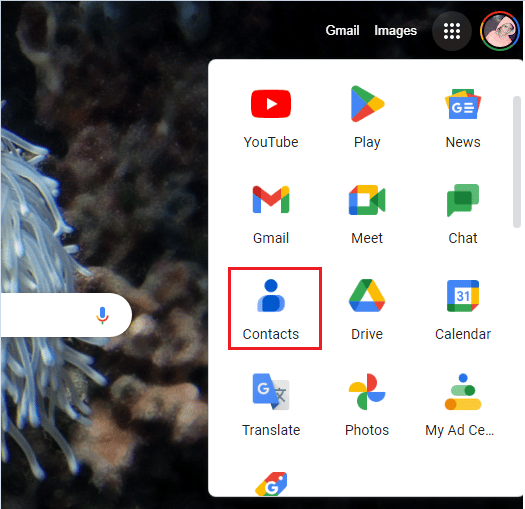
3. În ecranul următor, selectați Toate contactele.
Notă: Puteți chiar să selectați persoana de contact individual dacă nu doriți să selectați Toate contactele.
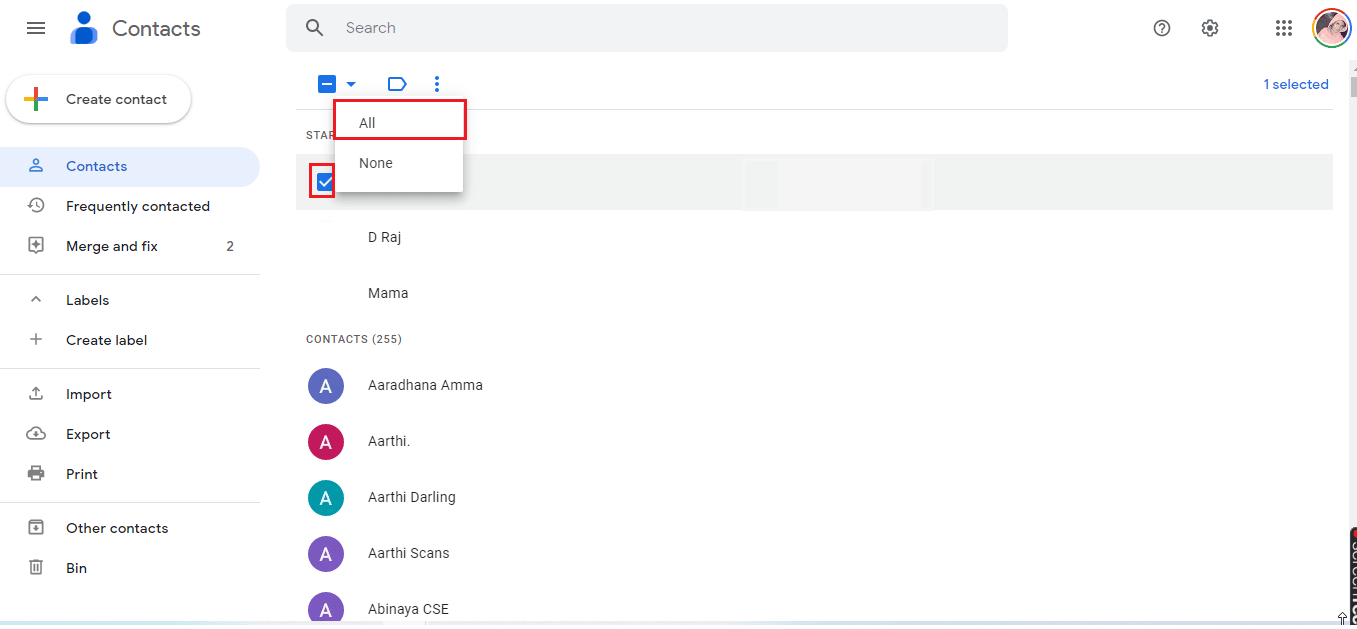
4. Faceți clic pe pictograma cu trei puncte din folderul Persoane de contact și selectați opțiunea Export așa cum este descris.
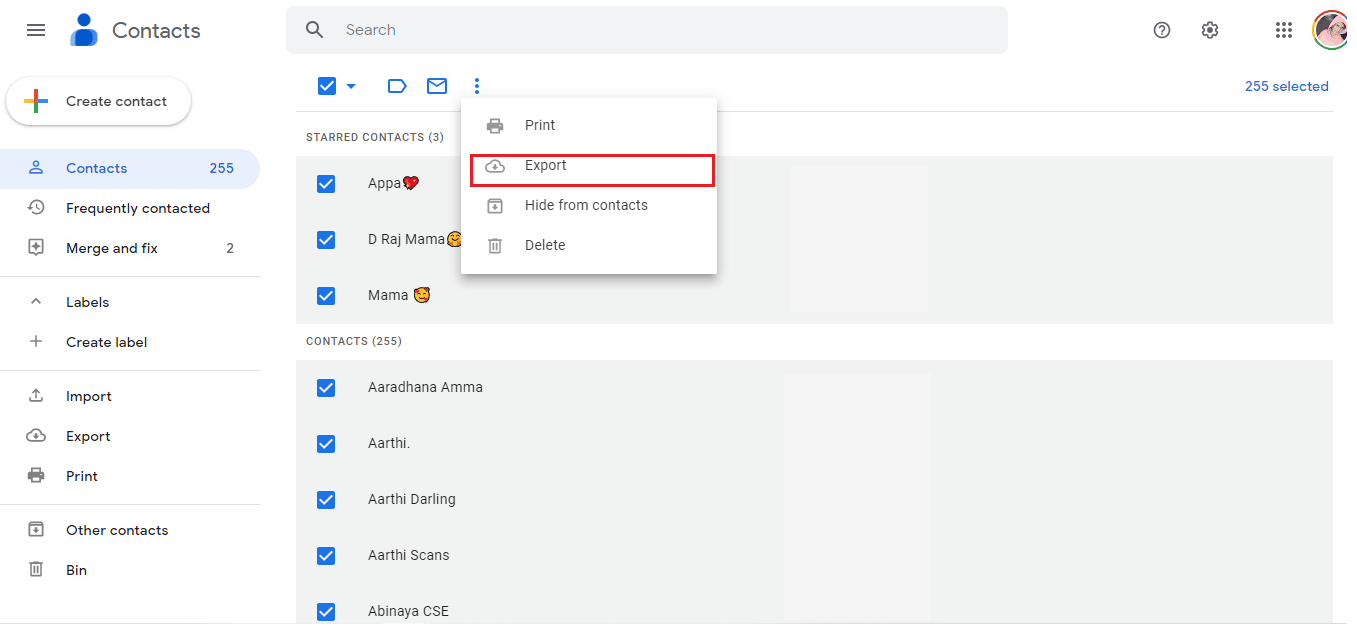
5. În următoarea fereastră pop-up Export contacte, faceți clic pe Contacte selectate sau anumite contacte și selectați GOOGLE CSV.
Notă: Google CSV: acest format este o modalitate standard de schimb de date între diferite aplicații și, ca atare, este perfect pentru transferul informațiilor de contact de la o platformă la alta. Outlook CSV: Acest lucru vă permite să creați rapid liste de contacte pentru campanii de e-mail sau pentru partajare. Fișier vCard: vCard este un format de fișier pentru cărți de vizită digitale care este utilizat pentru a stoca informații de contact.
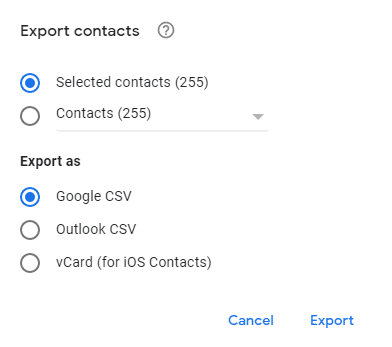
6. În cele din urmă, faceți clic pe butonul Export pentru a transfera contactele. Acum, descărcarea începe automat.
Prin urmare, acesta este modul în care puteți descărca contacte de pe Google.
Citiți și: Cum se convertesc fișierul Excel (.xls) în fișier vCard (.vcf)?
Cum să exportați contactele Gmail în Outlook
Dacă treceți la Outlook din Gmail, va trebui să vă asigurați că aveți toate contactele transferate. Pașii pentru a exporta contactele Gmail în Outlook sunt un proces simplu, conform instrucțiunilor de mai jos.
1. Accesați contul dvs. Gmail și accesați agenda Gmail așa cum ați făcut mai devreme.
2. Acum, selectați toate contactele (sau contactele necesare) și faceți clic pe Mai multe , urmat de Export.
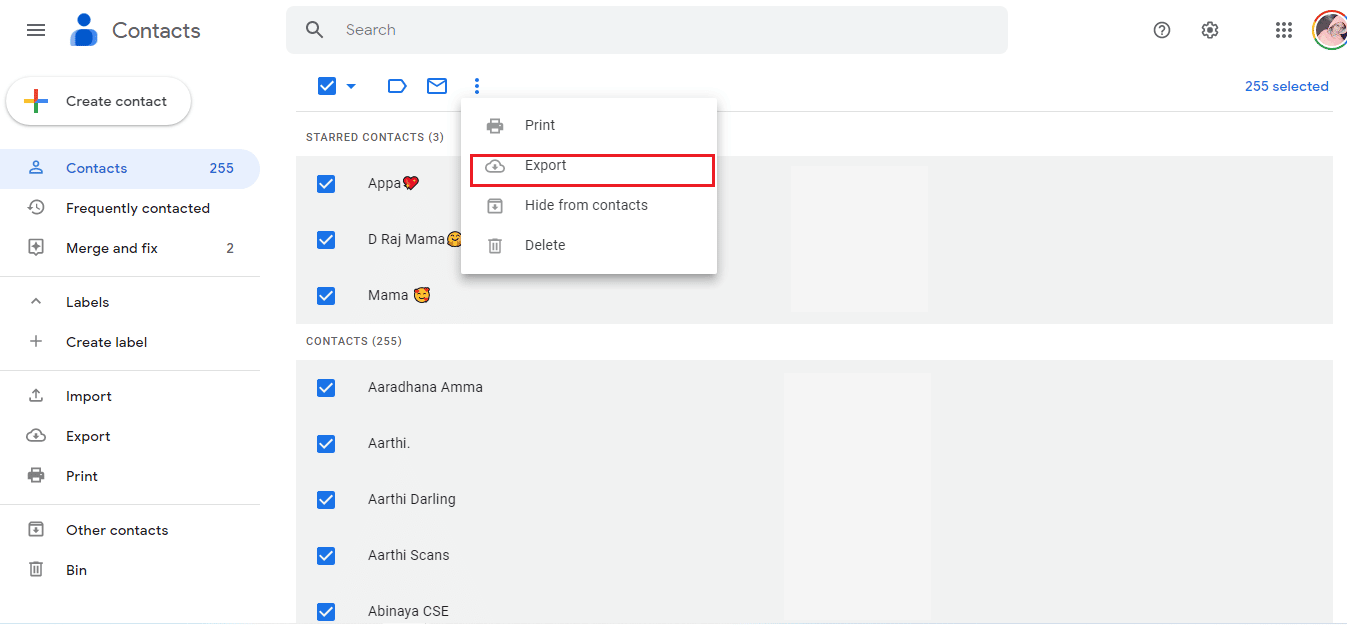
3. Apoi, faceți clic pe Outlook CSV și faceți clic pe Export .
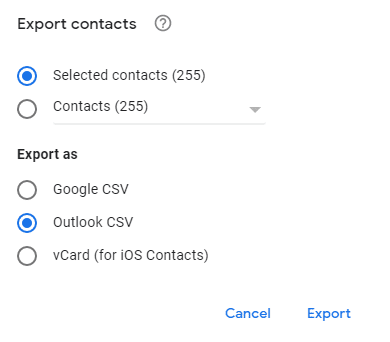
4. Acum, pentru a importa contacte, deschideți Outlook și navigați la File urmat de Open & Export .
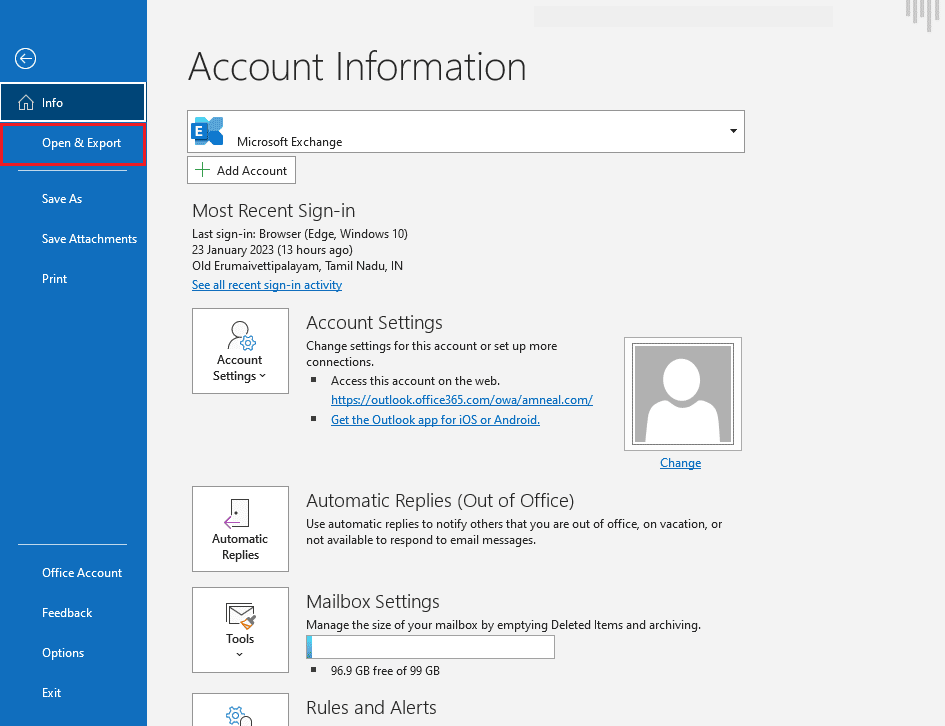

5. Acum, faceți clic pe opțiunea Import/Export .
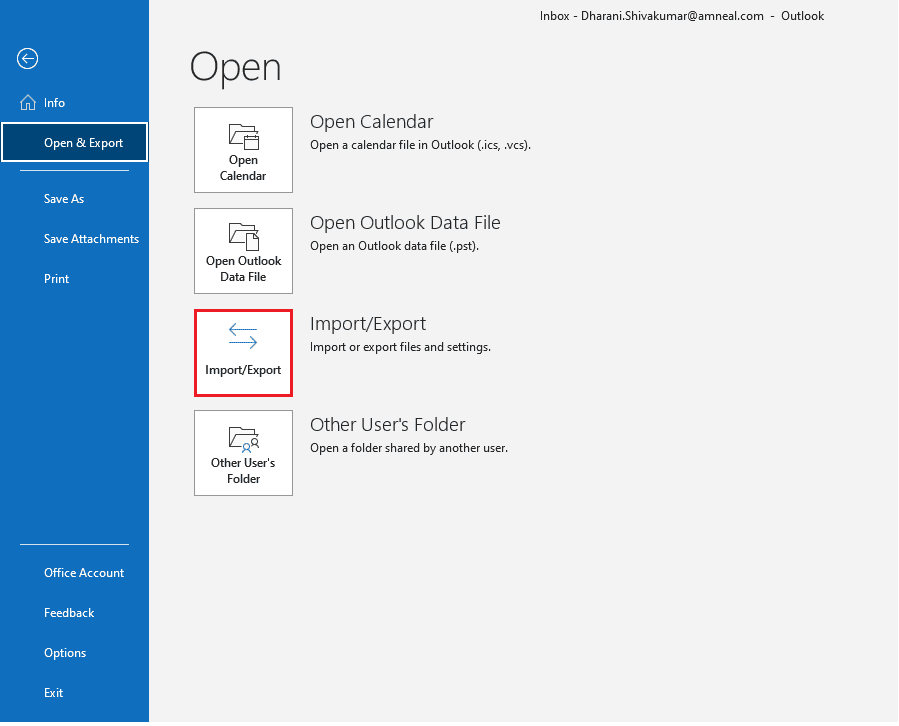
6. Acum, faceți clic pe Import din alt program sau fișier și faceți clic pe Next .
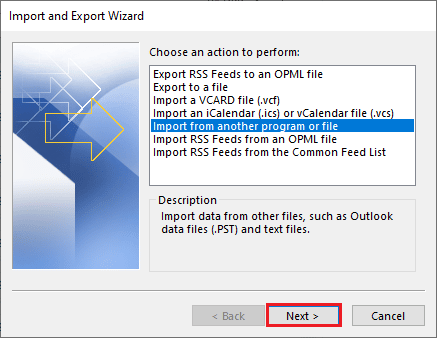
7. Apoi, faceți clic pe Valori separate prin virgulă și faceți clic pe Următorul .
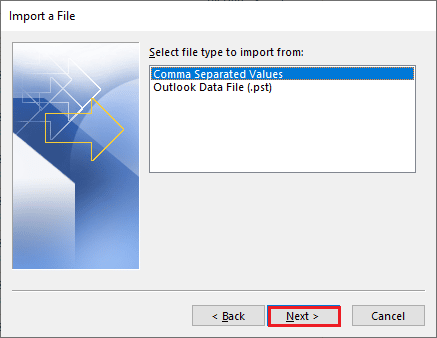
8. Apoi, utilizați butonul Browse... pentru a naviga la fișierul CSV descărcat. Apoi, faceți clic pe una dintre următoarele:
- Înlocuiți duplicatele cu articole importate
- Permite crearea de duplicate
- Nu importați articole duplicat
9. Mai târziu, faceți clic pe butonul Următorul .
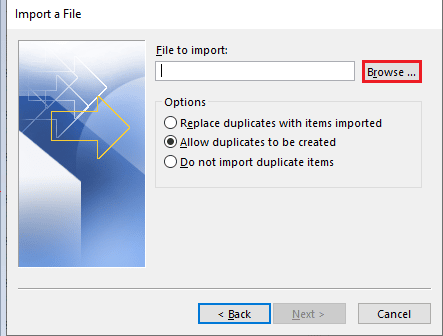
10. Alegeți folderul de destinație din Outlook și faceți clic pe Următorul .
11. Selectați butonul Terminare pentru a finaliza procesul.
12. Pentru a vă vizualiza contactele în Outlook, faceți clic pe Agendă de adrese , faceți clic pe numele căsuței dvs. poștale și faceți clic pe Contacte .
Citiți și: Cum să recuperați schița ștearsă în Outlook 365
Cum să exportați contactele Outlook în Gmail
Exportarea contactelor Outlook în Gmail este un proces simplu care vă poate ajuta să vă păstrați toate contactele stocate într-un singur loc. Cu doar câteva clicuri, conform instrucțiunilor de mai jos, puteți avea toate contactele dvs. importate în contul dvs. Gmail.
1. Deschideți Outlook și selectați fila Fișier .
2. Apoi, faceți clic pe Opțiuni urmat de Avansat.
3. Acum, accesați fila Export și faceți clic pe Export .
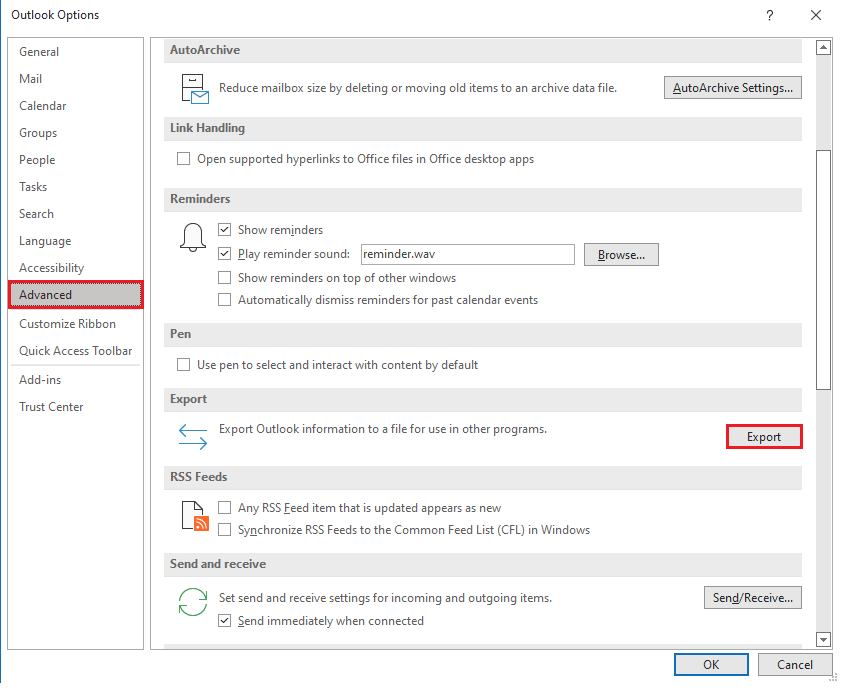
4. În Expertul Import și Export , selectați Export într-un fișier , apoi faceți clic pe butonul Următorul .
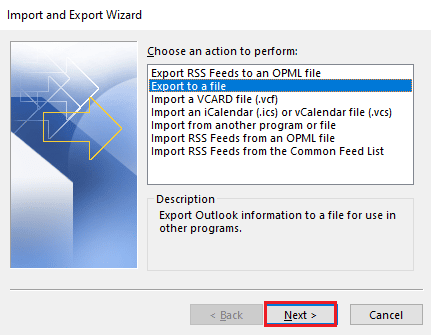
5. Selectați opțiunea Valoare separată prin virgulă (DOS) , apoi faceți clic pe Următorul .
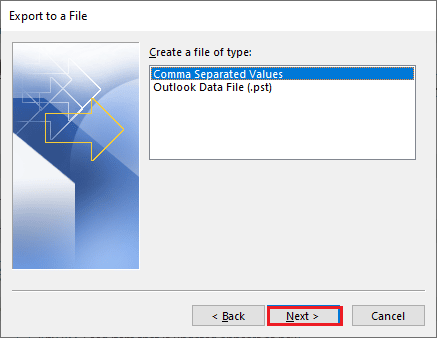
6. Selectați folderul de contacte pe care doriți să-l exportați și apoi faceți clic pe butonul Următorul .
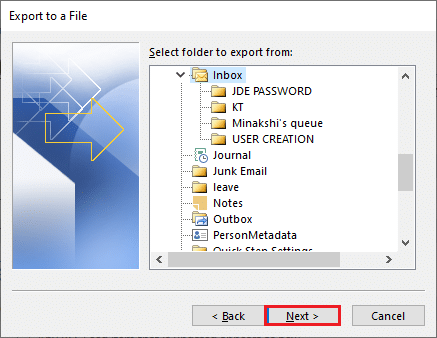
7. Apoi, alegeți locația de destinație pe computer pentru a vă salva temporar fișierul. Apoi, faceți clic pe Următorul .
Notă: Puteți șterge acest fișier după ce ați importat contactele în Google Gmail.
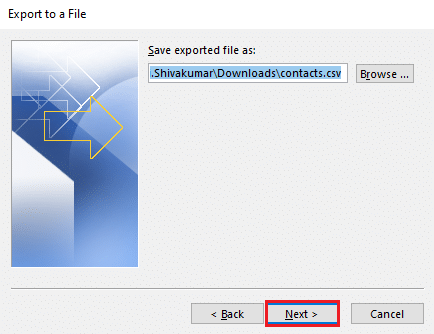
8. Apoi, faceți clic pe butonul Terminare .
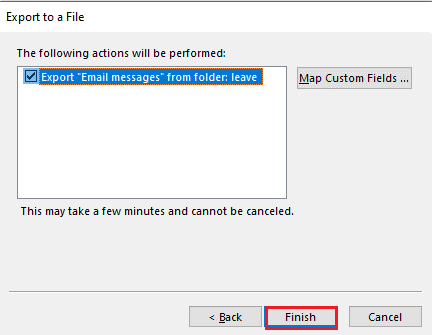
9. Deschideți browserul și navigați la Contacte Google.
10. Accesați meniul din stânga și selectați opțiunea Import .

11. Apoi, sub Import contacts, faceți clic pe Select file .
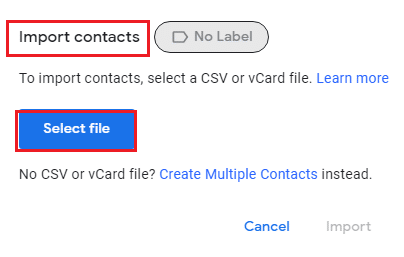
12. Apoi, alegeți fișierul exportat și faceți clic pe Deschidere .
13. În cele din urmă, faceți clic pe Import .
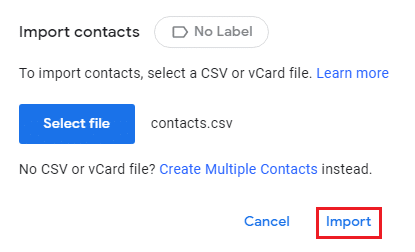
Citiți și: Cum să arhivați în Outlook 365
Cum să exportați adrese de e-mail din Gmail
Cum să exportați adresele de e-mail din Gmail este un proces simplu și poate fi finalizat în câteva momente pentru a descărca contacte de pe Google. Cu fișierul salvat, vă puteți stoca și gestiona cu ușurință contactele pentru orice scop. Urmați aceiași pași menționați mai sus la exportul contactelor din Gmail.
Notă: Pentru a exporta adrese de e-mail din Gmail, trebuie să fi salvat deja contactele împreună cu ID-urile lor de e-mail pe dispozitiv. În caz contrar, acestea nu vor apărea în aplicația de contacte.
Întrebări frecvente (FAQs)
Î1. Cum funcționează contactele Gmail?
Ans. Contactele Gmail sunt o caracteristică a Gmail care vă permite să stocați informații de contact pentru persoanele cu care comunicați. Puteți stoca nume, adrese de e-mail, numere de telefon, adrese fizice și alte informații de contact. Puteți utiliza agenda Gmail pentru a adăuga rapid persoane la e-mailurile dvs. și pentru a găsi rapid informații de contact pentru persoanele cu care comunicați.
Q2. Ce este un fișier CSV?
Ans. Un fișier CSV (Comma Separated Values) este un tip de fișier text care stochează date tabulare sub formă de text simplu. Fiecare linie a fișierului este o înregistrare de date și fiecare înregistrare constă din unul sau mai multe câmpuri, separate prin virgule. Aceste fișiere sunt utilizate în mod obișnuit pentru schimbul de date între diferite aplicații și pentru importarea și exportul de date din baze de date.
Q3. Se face backup automat pentru contactele Google?
Ans. Nu , nu se face backup automat pentru contactele Google. Pentru a face o copie de rezervă a persoanelor de contact Google, va trebui să utilizați serviciul Google Takeout. Acest lucru vă va permite să exportați contactele într-un fișier pe care îl puteți descărca și salva.
Î4. Pot accesa contactele adăugate automat de Gmail?
Ans. Nu , nu puteți accesa contactele adăugate automat de Gmail. Cu toate acestea, puteți accesa și gestiona contactele pe care le adăugați manual în contul dvs. Gmail.
Î5. Am contacte în Gmail?
Ans. Nu , Gmail nu are o funcție de contact. Cu toate acestea, puteți utiliza aplicația Contacte Google pentru a stoca și gestiona contacte, care este accesibilă din Gmail.
Recomandat:
- Cum să remediați problema Face ID care nu funcționează pe iPhone
- Cum să vizualizați anonim un profil LinkedIn
- Cum să activați și să utilizați urmărirea pachetelor în aplicația Gmail
- Cum să activați Gmail Dark Mode pe Windows 10
În concluzie, Exportarea contactelor din Gmail este un proces ușor care poate fi finalizat în câțiva pași simpli. Cu capacitatea de a descărca contacte de la Google, utilizatorii pot să-și stocheze cu ușurință contactele și să facă copii de rezervă ale datelor. Acest lucru este benefic atât pentru uz personal, cât și pentru uz profesional, deoarece oferă o modalitate ușoară de a ține evidența contactelor pentru utilizare ulterioară. Una peste alta, exportarea contactelor din Gmail este un proces simplu care poate fi finalizat rapid și ușor. Dacă aveți întrebări sau sugestii suplimentare, lăsați-le în secțiunea de comentarii de mai jos.
